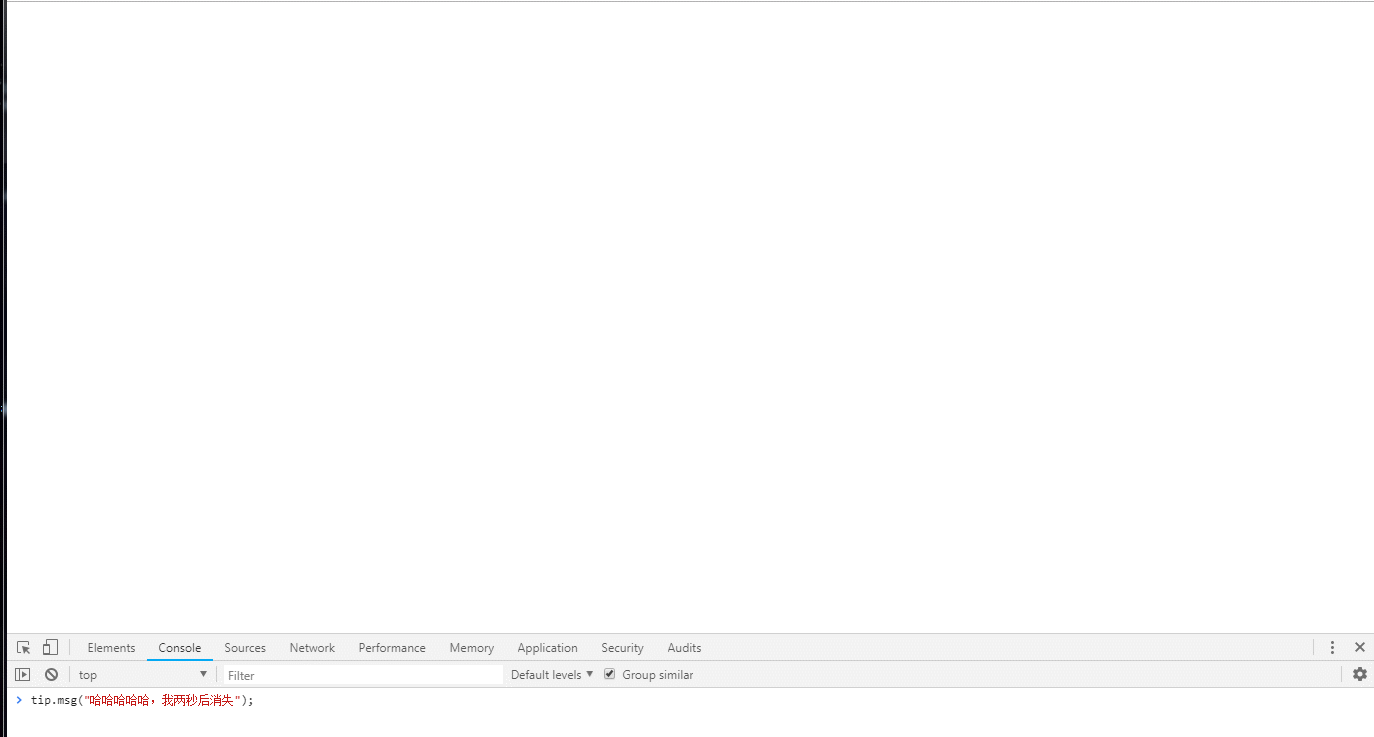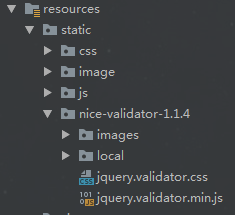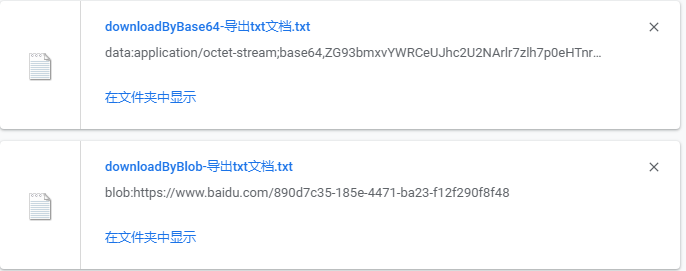本文介绍了VSCode 配置React Native开发环境的方法,分享给大家,具体如下:
1.安装
VSCode
2.安装插件
按F1 并输入 ext install 并回车,或者使用
输入react-native安装React Native Tools
假定你已经在设备上安装了react native,
如果没有安装,请使用npm install -g react-native-cli安装
或者按照官方文档操作
新建一个RN工程 并使用VSCode打开
安装完成后 按F1可以看到命令里多了很多关于React Native的选项

3.配置调试环境
a.自动配置
键入shift+cmd+D或者点击icon


选择 React Native:

会自动生成launch.json文件,里面4个配置选项Debug Android、Debug iOS、Debug iOS、Debug iOS
rush:js;">
{
"version": "0.2.0","configurations": [
{
"name": "Debug Android","program": "${workspaceRoot}/.vscode/launchReactNative.js","type": "reactnative","request": "launch","platform": "android","sourceMaps": true,"outDir": "${workspaceRoot}/.vscode/.react"
},{
"name": "Debug iOS","platform": "ios","target": "iPhone 5s",{
"name": "Attach to packager","request": "attach",{
"name": "Debug in Exponent","platform": "exponent","outDir": "${workspaceRoot}/.vscode/.react"
}
]
}
b. 手动配置
接下来 我们清空 configurations


添加配置
结果如下:
rush:plain;">
{
"version": "0.2.0","configurations": [
]
}
在此点击添加配置按钮,选择React Native: Debug iOS

这样 运行iOS就配置好了
rush:plain;">
{
"version": "0.2.0","configurations": [
{
"name": "Debug iOS","target": "iPhone 6s","outDir": "${workspaceRoot}/.vscode/.react"
}
]
}
点击设置左边的选项,会有Debug iOS选项

接下来 就可以点击上面选项的运行按钮,成功运行iOS啦

4.其它实用插件
- Auto Close Tag
- Auto Complete Tag
- AutoFileName
- Auto Rename Tag
- Auto Import
- Path Intellisense
- Color Highlight